CMS: Bir Veri Kümesi Kullanarak Ögeleri Koleksiyona Bağlama
3 dk.
CMS (İçerik Yönetim Sistemi) koleksiyon içeriğini sitenizde kullanmak için sayfa ögelerinizi veri kümelerine bağlayın. Veri kümeleri, sizin ve site ortak çalışanlarının kullanabileceği canlı sitenizde görünmeyen dahili araçlardır.
CMS'ye bağlanırken, sayfa ögelerinin her bir bölümü ile hangi koleksiyon alanlarını kullanmak istediğinizi seçin. Koleksiyon içeriğinizi metin, görüntü ve düğme gibi desteklenen ögelerde göstermeyi seçebilirsiniz. Ayrıca giriş ögelerini bağlayarak site ziyaretçilerinin gördükleri içeriği filtrelemesine izin verebilir veya koleksiyonlarınıza bilgi gönderebilirsiniz.
Koleksiyonunuza bir öge bağlamak için:
Wix Editör
Studio Editor
- Editörünüze gidin.
- CMS'ye bağlamak istediğiniz ögeye tıklayın (ör. metin, görüntü, galeri).
- CMS'ye Bağla simgesine
 tıklayın.
tıklayın. - (Yalnızca belirli giriş ögeleri için) Ögeyi nasıl kullanmak istediğinizi seçin:
- İçeriği Filtreleyin: Site ziyaretçilerinin sayfa içeriğini filtrelemesine izin verin.
- İçerik Toplayın: Site ziyaretçileri tarafından gönderilen içeriği toplayın.
- Veri kümesi seçin açılır menüsüne tıklayarak koleksiyonunuza bağlı mevcut bir veri kümesini seçin. Alternatif olarak, Veri Kümesi Ekle simgesine tıklayın, ardından bağlamak istediğiniz koleksiyonu seçin, veri kümesine bir ad verin ve Oluştur'a tıklayın.
- Sağ paneldeki açılır menülere tıklayarak ögenin her bir bileşenini ilgili koleksiyon alanlarına bağlayın. Yeni bir koleksiyon alanı oluşturmak ve bağlamak istiyorsanız, + Ekle'ye tıklayın . Mevcut seçenekler öge türüne göre değişir.
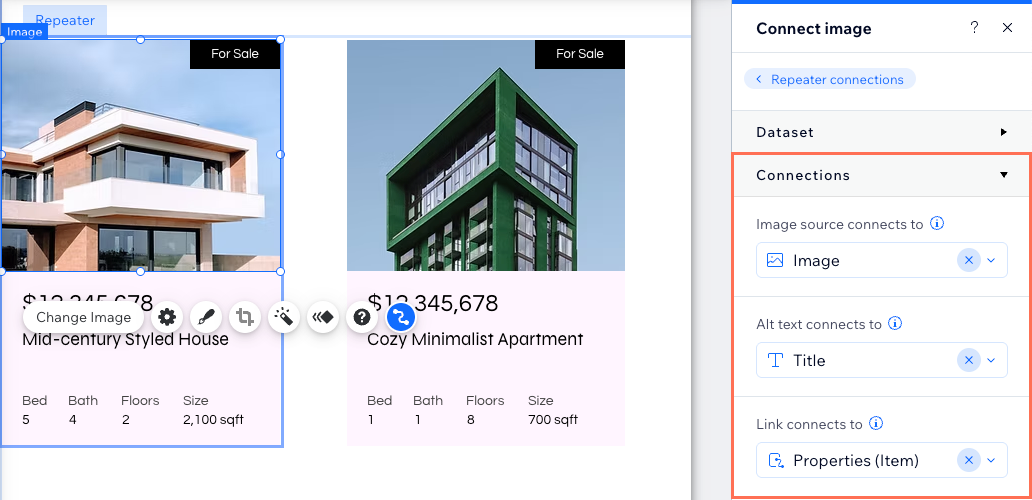
- Bağlantılarınızı test etmek için sağ üstteki Önizle'ye tıklayın.
- Değişiklikleri yayınlamaya hazır olduğunuzda Yayınla'ya tıklayın.
Sandbox koleksiyonlarını etkinleştirdiyseniz:
Sandbox koleksiyonu içeriğinizi canlı sitenizde yayınlamak için sandbox koleksiyonunuzu canlı koleksiyonunuzla senkronize etmeyi unutmayın.

